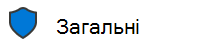Clipchamp дає змогу комерційним користувачам (тим, хто має доступ до Clipchamp за допомогою облікового запису EntraID) з ліцензією Microsoft 365 Copilot створювати відео.
За допомогою Copilot користувачі можуть описати відео, яке вони хочуть, ввівши запит або в центрі Create Copilot, або безпосередньо в програмі Clipchamp редактор відео.
Потім Copilot використає підказку для створення сценарію, створення голосового оповідання, створеного ШІ, і компіляції біржових кадрів, щоб створити відео для користувача в Clipchamp.
Користувач може редагувати відео (змінити сценарій, змінити голосовий зв'язок, поміняти запаси медіафайлами користувачів) за допомогою всіх наявних засобів редагування відео в Clipchamp.
Як створити відео в Копілоті
Початок роботи з концентратора створення
-
Відкрийте центр Create з Copilot. Це один із варіантів у меню ліворуч під час запуску програма Copilot у Windows або під час переходу на m365.cloud.microsoft у браузері. Підтримувані браузери для створення відео в Copilot – Edge, Chrome, Safari.
-
Клацніть поле опису та введіть запит або скористайтеся одним із запропонованих підказок, щоб почати створення відео.
-
Якщо потрібно, щоб вміст відео походить із уже створеного настилу слайдів PowerPoint, додайте файл PowerPoint. Зверніть увагу на розділ про мітки конфіденційності нижче.
-
Натисніть стрілку , щоб надіслати запит, коли все буде готово. Зачекайте приблизно 30 секунд, доки не створите відео.
-
Створивши чернетку, ви зможете переглянути чернетку в рядку. Відтворити для попереднього перегляду відео.
-
Якщо потрібно внести зміни до чернеток відео, натисніть кнопку відкрити за допомогою Clipchamp button. Крім того, можна повторно надіслати запит і створити ще одну ітерацію чернетки відео. Під поточним відео буде створено нове відео.
-
Відкриття відео в Clipchamp редактор відео дасть змогу додатково персоналізувати та редагувати частини відео за допомогою засобів редагування Clipchamp.
-
Натисніть кнопку "Експорт" у верхньому колонтитулі, і відео буде доступне для швидкого спільного доступу.
Почати з Clipchamp
-
Відкрийте Clipchamp відеоредактор і ввійдіть за допомогою робочого облікового запису Microsoft із ліцензією Copilot.
-
Створіть нове відео.
-
Відобразиться панель Copilot– введіть власну підказку або виберіть запропоновану, щоб почати роботу та налаштувати її за потреби.
-
Натисніть стрілку , щоб надіслати запит, коли все буде готово. Зачекайте 30 секунд до хвилини, доки не створиться відео.
-
Після створення часова шкала буде заповнена відеоактивами. Відтворити для попереднього перегляду відео.
-
Щоб змінити тон сценарію або створити нове відео, відредагуйте підказку за допомогою панелі біля попереднього перегляду або виберіть потрібний тон, наприклад професійний чи неофіційний. Буде створено нове відео та замінено поточне. Щоб повернутися назад, просто натисніть кнопку "Скасувати".
-
Ви можете вносити додаткові зміни до відео за допомогою вбудованих засобів редагування Clipchamp.
-
Коли будете готові зберегти файл і надати до нього спільний доступ, натисніть кнопку Експорт у верхній частині екрана, і відео буде відображено як файл MP4 для швидкого спільного доступу.
Створення відео з файлів PowerPoint, до яких застосовано мітку конфіденційності
Так, хоча це не було доступно в попередніх випусках функції створення відео в Copilot, тепер це можливо. Це означає, що файли Та файли PowerPoint із незахищеними мітками конфіденційності можуть перетворюватись на відео.
Найпростіший спосіб визначити незахищені етикетки – знайти піктограму замка, накладену на щит етикетки. Адміністратори Microsoft 365 для вашої організації визначають власну ієрархію підписів конфіденційності, але піктограми завжди відповідають рівню захисту певного підпису.
Наприклад, наступний загальний підпис незахищений.
У той час як надпис Лише одержувачі містить піктограму блокування над щитом, ідентифікуючи її як захищену етикетку.
Система не дозволяє передавання захищених файлів PowerPoint. У цьому випадку з'являється повідомлення про помилку, у якому зазначено, що файли з захищеними мітками конфіденційності не підтримуються.
Ми працюємо над поступовим додаванням підтримки захищених етикеток у майбутніх випусках.
Відкрийте центр Create з Copilot. Це один з варіантів у меню ліворуч під час запуску програма Copilot у Windows або під час переходу на m365.cloud.microsoft в браузері - підтримувані браузери для створення відео в Copilot - Edge, Chrome, Safari.
Щоб вміст відео надходив із уже створеного настилу слайдів PowerPoint, додайте файл PowerPoint за допомогою плитки під текстовим полем чату.
Запитання й відповіді
Користувачі можуть попросити Copilot "створити відео про...", ця функція створить відео сценарій, а потім вихідні біржові кадри (з внутрішніх фондових бібліотек) для відео. Ми створимо Clipchamp відеопроект і відобразимо його в межах Clipchamp. Після цього користувачі зможуть переглянути відеопроект у Clipchamp.
ШІ перегляне запит користувача, визначить найкращий шаблон, а потім створить сценарій відео за допомогою ШІ. Комбінація AI та семантичного пошуку використовується для пошуку найбільш відповідних біржових кадрів для супроводу відео сценарію.
Створення відео на основі Clipchamp в центрі створення наразі доступне лише комерційним користувачам (Ідентифікатор Entra) з ліцензією Copilot.
Ви можете отримати доступ до створення відео як комерційний користувач (Ідентифікатор Entra) з ліцензією Microsoft 365 Copilot.
Функція створення відео Copilot наразі підтримує створення відео з настилів слайдів PowerPoint. Вона не підтримує створення відео з інших типів документів. Крім того, див. розділ про мітки конфіденційності нижче.
Під час створення не відбувається створення пікселів, зображень або відеокліпів. Ми розуміємо важливість вирішення проблем, які стосуються генеративного вмісту зображень і відео. Наші поточні можливості зосереджені на використанні високоякісного біржового вмісту для створення відео.
Будь-які відео, створені функцією створення відео, буде збережено в корпоративному сховищі OneDrive користувача в папці Clipchamp. Хоча файл відеопроекту зазвичай невеликий (активи вмісту зв'язані, а не вбудовані), сховище OneDrive користувача не може бути заповнене.
Вивід Clipchamp відеопроект може містити такі елементи, створені за допомогою ШІ:
-
Заголовок, текст, сценарій
-
Синтез мовлення: дикторський текст
Вивід Clipchamp відеопроект може містити такі елементи, що не генеруються за допомогою ШІ:
-
Біржові відео та графічні об'єкти
-
Структура та елементи проекту
Відео можна створювати різними мовами або локалізованими форматами. Просто введіть запит потрібною мовою, і ми генеруємо локалізований відеовихід. Це означає, що текст, voiceovers і візуальні ефекти узгоджуватимуться з надати мовою та контекстом, забезпечуючи автентичний і регіонально відповідний досвід.
На даний момент ні. Користувачам доведеться перейти до центру створення в Copilot, щоб використовувати та ініціювати цей процес або використовувати його в інтерфейсі редактора відео Clipchamp. Функція недоступна в головному Copilot для робочого чату або в іншому місці.